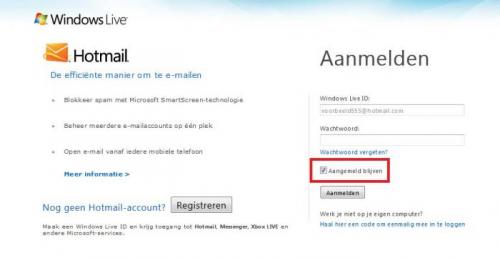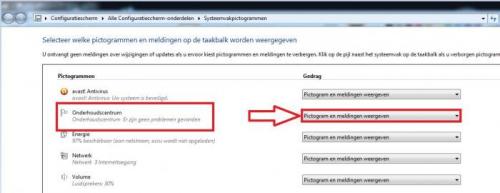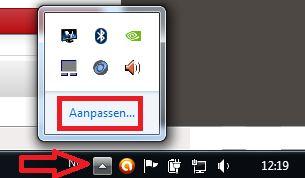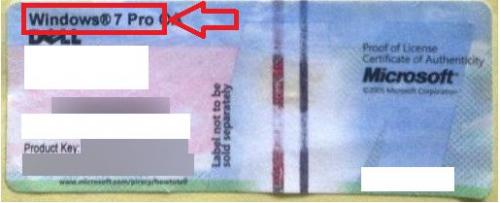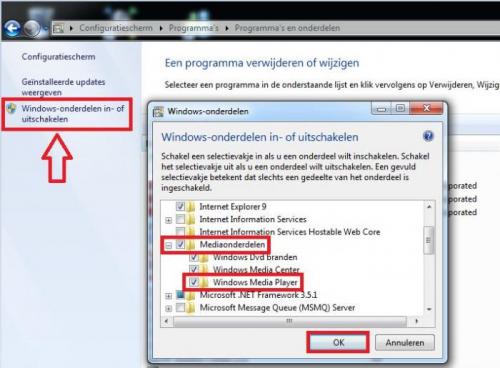-
Items
22.090 -
Registratiedatum
-
Laatst bezocht
Inhoudstype
Profielen
Forums
Store
Alles dat geplaatst werd door Asus
-
Wat is het resultaat als je de nog aanwezige geschiedenis wist, zie post 9 van MicrosoftHelpt ?...
-

hotmail iedere keer opnieuw aanmelden
Asus reageerde op bernard's topic in Archief Internet & Netwerk
Bij het inloggen op je hotmail-account plaats je een vinkje bij "aangemeld blijven"...doe dit wel enkel als je de enige gebruiker bent van je pc / account. -
Heb je na het plaatsen van het vinkje eerst rechts onderaan op toepassen geklikt en pas nadien op ok ?...nadien sluit je IE af en herstart je je pc.
-

beveiliging/onderhoud Mac book Pro
Asus reageerde op Nicole.be's topic in Archief Bestrijding malware & virussen
Avast anti-virus heeft een Mac Edition, maar die is wel betalend...info hier. -
Dat gaat zekerheid brengen in de onzekerheid die er nu is... Download HijackThis (klik er op). 1. Klik bij "HijackThis Downloads" op "Installer". Bestand HijackThis.msi opslaan. Daarna kiezen voor "uitvoeren". Hijackthis wordt nu op je PC geïnstalleerd, een snelkoppeling wordt op je bureaublad geplaatst. 2. Klik op de snelkoppeling om HijackThis te starten. Klik ofwel op "Do a systemscan and save a logfile", ofwel eerst op "Scan" en dan op "Savelog". Er opent een kladblokvenster, hou gelijktijdig de CTRL en A-toets ingedrukt, nu is alles geselecteerd. Hou gelijktijdig de CTRL en C-toets ingedrukt, nu is alles gekopieerd. 3. Plak nu het HJT-logje in je volgende bericht hier op het forum door de CTRL en V-toets. Belangrijke opmerkingen : ° Krijg je een melding "For some reason your system denied writing to the Host file ....", klik dan gewoon door op de OK-toets. ° Let op : Windows Vista & 7 gebruikers dienen HijackThis als “administrator” uit te voeren via rechtermuisknop “als administrator uitvoeren". Indien dit via de snelkoppeling niet lukt voer je HijackThis als administrator uit in de volgende map : C:\Program Files\Trend Micro\HiJackThis of C:\Program Files (x86)\Trend Micro\HiJackThis. Extra info : Dit (klik er op) filmpje kan je helpen om een HijackThis logje te plaatsen, net als deze (klik er op) handleiding. Na het plaatsen van je logje wordt dit door een expert (Kape of Kweezie Wabbit) nagekeken en begeleidt hij jou door het ganse proces.
-
Als je binnen dit topic verder geen vragen of problemen meer hebt, mag je dit onderwerp afsluiten door een klik op de knop +Markeer als opgelost die je links onderaan kan terugvinden…zo blijft het voor iedereen overzichtelijk. Uiteraard kan je in geval van nieuwe/andere problemen steeds weer een nieuw topic openen… ;-)
-

64bit vs 32bit bij installeren scanner
Asus reageerde op Jan Keuzenkamp's topic in Archief Hardware algemeen
Dag Jan Keuzenkamp, hoe ver sta je met het installeren van de scanner ?... Als je binnen dit topic verder geen vragen of problemen meer hebt, mag je dit onderwerp afsluiten door een klik op de knop +Markeer als opgelost die je links onderaan kan terugvinden…zo blijft het voor iedereen overzichtelijk. Uiteraard kan je in geval van nieuwe/andere problemen steeds weer een nieuw topic openen. -
Dag Skaya, Als je binnen dit topic verder geen vragen of problemen meer hebt, mag je dit onderwerp afsluiten door een klik op de knop +Markeer als opgelost die je links onderaan kan terugvinden…zo blijft het voor iedereen overzichtelijk. Uiteraard kan je in geval van nieuwe/andere problemen steeds weer een nieuw topic openen…
-
Klik in de taakbalk op het driehoekje en klik dan op aanpassen. Er opent zich een volgend scherm...kijk daar de instelling na van het pictogram van het Onderhoudscentrum...dit dient te zijn : pictogram en meldingen weergeven. Bevestig de nieuwe instelling door onderaan op ok te klikken.
-
Er staat zo'n 135 GB op je harde schijf...ik zou dan ook al wat 'overbodig' is verwijderen...films, foto's en ander weinig gebruikt materiaal stockeer je best op een externe harde schijf. Op die manier ga je vrije ruimte creëren en staat dat materiaal ook veilig 'weggeborgen' op de externe schijf. Tevens gaat ook de scantijd van je anti-virus en malware-scanner gevoelig afnemen omdat het te scannen volume veel kleiner geworden is. Overloop ook eens de lijst met geïnstalleerde software : programma's die je niet gebruikt kan je verwijderen.
-
Op bovenstaande vraag kwam nog geen antwoord ?... Ben je in het bezit van een externe harde schijf ?...
-
Werd de tip van Stegisoft uitgevoerd ?... Kan je de volledige type-aanduiding van de pc plaatsen in een volgend bericht ?... Je mag ook nog het onderstaande uitvoeren : Download en installeer Speccy. (klik er op) Start het programma en er zal nu een overzicht gemaakt worden van je hardware. Als dit klaar is selecteer je bovenaan " File - Publish Snapshot " en vervolgens bevestig je die keuze met " Yes ". In het venster dat nu opent krijg je een link te zien, kopieer nu die link en plak die in je volgende bericht. Dit(klik er op) filmpje laat zien hoe je een Speccy-logje kan plakken in je volgend bericht hier op het forum.
-
Wel, op deze manier reset je eigenlijk je Windows Media Player...werd de pc tussen beide stappen heropgestart ?...
-
Blijkbaar heb je twee topics over hetzelfde probleem lopen...op die manier verdwijnt het overzicht : niet enkel voor jezelf, maar zeker voor iedereen die zijn steentje wil bijdragen om je te helpen.. Ik heb het andere topic afgesloten...wie de andere aangeboden tips wil bekijken, die kan dat door hier te klikken.
-
Blijkbaar heb je twee topics over hetzelfde probleem lopen...op die manier verdwijnt het overzicht : niet enkel voor jezelf, maar zeker voor iedereen die zijn steentje wil bijdragen om je te helpen.. Dit topic wordt dan ook afgesloten...wie de verdere evolutie van deze problematiek wil volgen, die kan dat door hier te klikken.
-
Wanneer er nieuwe post is in je topic krijg je hiervan melding via e-mail, zie dus het adres waarmee je je hier hebt geregistreerd.
-
Ik zou een repair install in overweging durven nemen, maar voor ik je dat advies geef had ik graag de visie van de mensen van Microsoft gekend...ik stuur ze een berichtje met de vraag om dit topic eens te bekijken, zodat we hun mening duidelijk weten. Wordt vervolgd dus... ;-)
-
Wanneer je merk-pc niet meer opstart kan je de geïnstalleerde Windows-versie terugvinden op de Windows-sticker (licentie) op de behuizing...tenzij er ooit een andere versie werd geïnstalleerd.
-
Klik op start (Windowsknop links onderaan) --> configuratiescherm --> programma's --> programma's en onderdelen. Klik nu in de linker kolom op Windows-onderdelen in-of uitschakelen. Er opent zich een nieuw kleiner schermpje, hier klik je op het plusteken voor Mediaonderdelen...haal het vinkje weg bij Windows Media Player en bevestig met een klik op ok. Herstart de pc en ga opnieuw naar Windows-onderdelen in-of uitschakelen...plaats het vinkje bij Windows Media Player terug en bevestig opnieuw met een klik op ok.
-
Een andere mogelijkheid is je pc opschonen met Ccleaner...op die manier is niet enkel de zoekgeschiedenis in IE gewist maar is het 'totale onderhoud' van de pc uitgevoerd. Nu, ik zou zowiezo niet weten waarom een pc zoekgeschiedenis moet bewaren, hier wordt alles verwijderd bij het afsluiten zoals Stegisoft aangeeft in post 8.
-
Heb je een installatieschijf van Vista ?...
-
Dan wordt het helaas moeilijker om de oorzaak te achterhalen... Als je binnen dit topic verder geen vragen of problemen meer hebt, mag je dit onderwerp afsluiten door een klik op de knop +Markeer als opgelost die je links onderaan kan terugvinden…zo blijft het voor iedereen overzichtelijk. Uiteraard kan je in geval van nieuwe/andere problemen steeds weer een nieuw topic openen…
- 93 antwoorden
-
- bestanden
- formateren
- (en 4 meer)
-
Begin dan eens met een usb-stick (waarvan je de gegevens die er op staan veiligheidshalve dubbel hebt) enkel en alleen op jouw laptop te gebruiken.
- 93 antwoorden
-
- bestanden
- formateren
- (en 4 meer)
-
Ga naar start -alle programma's - bureau-accessoires. Klik met rechts op de opdrachtprompt en kies voor uitvoeren als administrator om het opdrachtprompt te openen. Typ sfc /scannow (let op de spatie !) en druk enter. Alle Windows systeembestanden worden nu gecontroleerd op fouten en indien nodig vervangen door een correcte versie. Hou de Windows installatie cd/dvd bij de hand (als je er een hebt) want er kan om gevraagd worden.

OVER ONS
PC Helpforum helpt GRATIS computergebruikers sinds juli 2006. Ons team geeft via het forum professioneel antwoord op uw vragen en probeert uw pc problemen zo snel mogelijk op te lossen. Word lid vandaag, plaats je vraag online en het PC Helpforum-team helpt u graag verder!